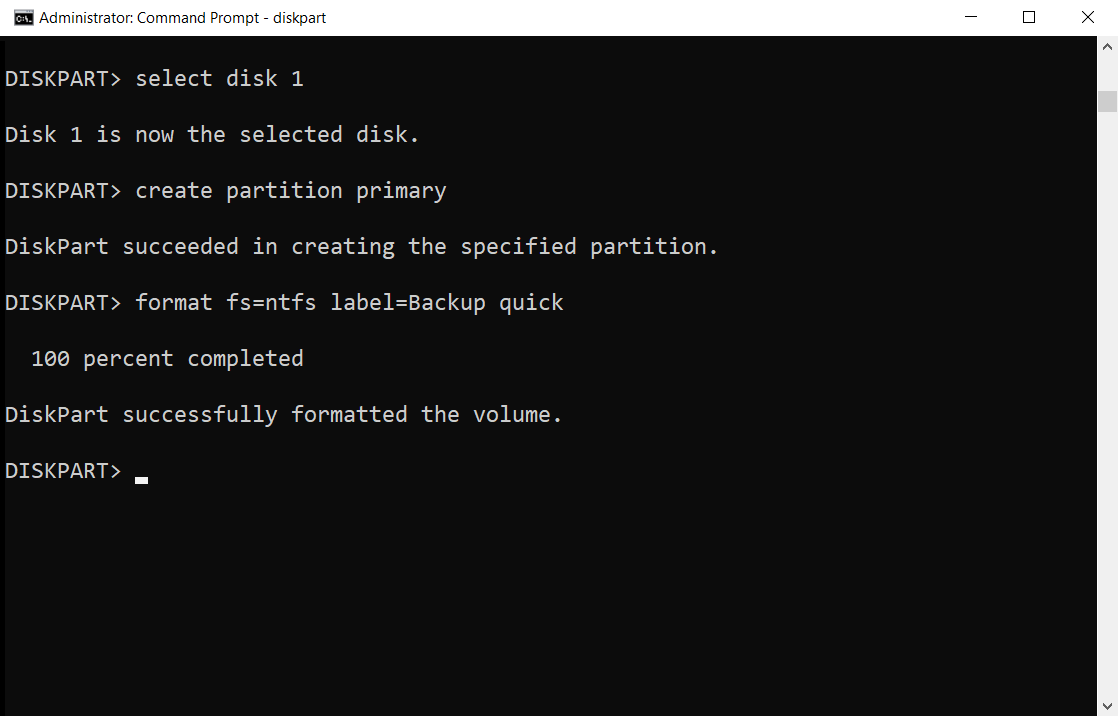Catatan
Akses ke halaman ini memerlukan otorisasi. Anda dapat mencoba masuk atau mengubah direktori.
Akses ke halaman ini memerlukan otorisasi. Anda dapat mencoba mengubah direktori.
Berlaku untuk: Windows Server 2022, Windows 10, Windows 8.1, Windows 8, Windows 7, Windows Server 2019, Windows Server 2016, Windows Server 2012 R2, Windows Server 2012, dan Windows Server 2008 R2, Windows Server 2008
Penerjemah perintah diskpart membantu Anda mengelola drive komputer Anda (disk, partisi, volume, atau hard disk virtual).
Sebelum Anda dapat menggunakan perintah diskpart , Anda harus terlebih dahulu mencantumkan, lalu memilih objek untuk memberikan fokus. Setelah objek memiliki fokus, perintah diskpart apa pun yang Anda ketik akan bertindak pada objek tersebut.
Determine focus
Saat Anda memilih objek, fokus tetap pada objek tersebut hingga Anda memilih objek yang berbeda. Misalnya, jika fokus diatur pada disk 0 dan Anda memilih volume 8 pada disk 2, fokus bergeser dari disk 0 ke disk 2, volume 8.
Beberapa perintah secara otomatis mengubah fokus. Misalnya, saat Anda membuat partisi baru, fokus secara otomatis beralih ke partisi baru.
Anda hanya dapat memberikan fokus ke partisi pada disk yang dipilih. Setelah partisi memiliki fokus, volume terkait (jika ada) juga memiliki fokus. Setelah volume memiliki fokus, disk dan partisi terkait juga memiliki fokus jika volume memetakan ke satu partisi tertentu. Jika ini tidak terjadi, fokus pada disk dan partisi akan hilang.
Syntax
Untuk memulai penerjemah perintah diskpart, pada jenis prompt perintah:
diskpart <parameter>
Important
Anda harus berada di grup Administrator lokal, atau grup dengan izin serupa, untuk menjalankan diskpart.
Parameters
Anda dapat menjalankan perintah berikut dari penerjemah perintah Diskpart:
| Command | Description |
|---|---|
| active | Menandai partisi disk dengan fokus, sebagai aktif. |
| add | Mencerminkan volume sederhana dengan fokus ke disk yang ditentukan. |
| assign | Menetapkan huruf kandar atau titik pemasangan ke volume dengan fokus. |
| attach vdisk | Melampirkan (terkadang disebut pemasangan atau permukaan) hard disk virtual (VHD) sehingga muncul di komputer host sebagai hard disk drive lokal. |
| attributes | Menampilkan, mengatur, atau menghapus atribut disk atau volume. |
| automount | Mengaktifkan atau menonaktifkan fitur automount. |
| break | Memecah volume cermin dengan fokus menjadi dua volume sederhana. |
| clean | Menghapus semua dan semua pemformatan partisi atau volume dari disk dengan fokus. |
| compact vdisk | Mengurangi ukuran fisik file hard disk virtual (VHD) yang diperluas secara dinamis. |
| convert | Mengonversi tabel alokasi file (FAT) dan volume FAT32 ke sistem file NTFS, membiarkan file dan direktori yang ada tetap utuh. |
| create | Membuat partisi pada disk, volume pada satu atau beberapa disk, atau hard disk virtual (VHD). |
| delete | Menghapus partisi atau volume. |
| detach vdisk | Menghentikan hard disk virtual (VHD) yang dipilih agar tidak muncul sebagai hard disk drive lokal pada komputer host. |
| detail | Menampilkan informasi tentang disk, partisi, volume, atau hard disk virtual (VHD) yang dipilih. |
| exit | Keluar dari penerjemah perintah diskpart. |
| expand vdisk | Memperluas hard disk virtual (VHD) ke ukuran yang Anda tentukan. |
| extend | Memperluas volume atau partisi dengan fokus, bersama dengan sistem filenya, ke ruang bebas (tidak dialokasikan) pada disk. |
| filesystems | Menampilkan informasi tentang sistem file volume saat ini dengan fokus dan mencantumkan sistem file yang didukung untuk memformat volume. |
| format | Memformat disk untuk menerima file. |
| gpt | Menetapkan atribut gpt ke partisi dengan fokus pada disk tabel partisi GUID dasar (gpt). |
| help | Menampilkan daftar perintah yang tersedia atau informasi bantuan terperinci pada perintah tertentu. |
| import | Mengimpor grup disk asing ke dalam grup disk komputer lokal. |
| inactive | Menandai partisi sistem atau partisi boot dengan fokus sebagai tidak aktif pada disk master boot record (MBR) dasar. |
| list | Menampilkan daftar disk, partisi dalam disk, volume dalam disk, atau hard disk virtual (VHD). |
| merge vdisk | Menggabungkan hard disk virtual (VHD) yang berbeda dengan VHD induk yang sesuai. |
| offline | Membawa disk atau volume online ke status offline. |
| online | Membawa disk atau volume offline ke status online. |
| recover | Merefresh status semua disk dalam grup disk, mencoba memulihkan disk dalam grup disk yang tidak valid, dan menyinkronkan ulang volume cermin dan volume RAID-5 yang memiliki data basi. |
| rem | Menyediakan cara untuk menambahkan komentar ke skrip. |
| remove | Menghapus huruf kandar atau titik pemasangan dari volume. |
| repair | Memperbaiki volume RAID-5 dengan fokus dengan mengganti wilayah disk yang gagal dengan disk dinamis yang ditentukan. |
| rescan | Menemukan disk baru yang mungkin telah ditambahkan ke komputer. |
| retain | Menyiapkan volume sederhana dinamis yang ada untuk digunakan sebagai volume boot atau sistem. |
| san | Menampilkan atau mengatur kebijakan jaringan area penyimpanan (san) untuk sistem operasi. |
| select | Mengalihkan fokus ke disk, partisi, volume, atau hard disk virtual (VHD). |
| set id | Mengubah bidang jenis partisi untuk partisi dengan fokus. |
| shrink | Mengurangi ukuran volume yang dipilih berdasarkan jumlah yang Anda tentukan. |
| uniqueid | Menampilkan atau mengatur pengidentifikasi tabel partisi GUID (GPT) atau tanda tangan catatan boot master (MBR) untuk disk dengan fokus. |
Mencantumkan objek yang tersedia
Anda dapat melihat daftar opsi yang terkait dengan setiap perintah dengan menjalankan perintah utama diikuti dengan apa yang tersedia untuk perintah tertentu tersebut. Daftar berjalan dengan sendirinya akan menampilkan empat parameter di bawah ini:
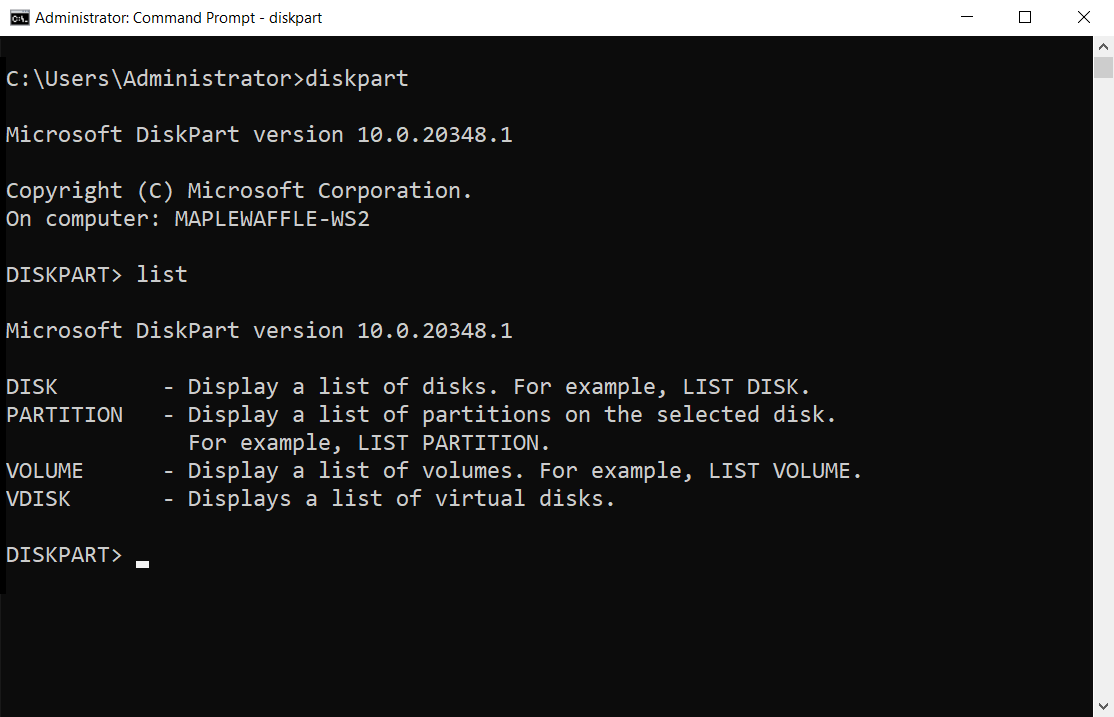
Note
Setelah Anda menjalankan perintah daftar , tanda bintang (*) muncul di sebelah objek fokus.
Examples
Untuk melihat disk yang tersedia, jalankan disk daftar:
list disk
Untuk memilih disk, jalankan pilih disk diikuti dengan nomor disk. For example:
select disk 1
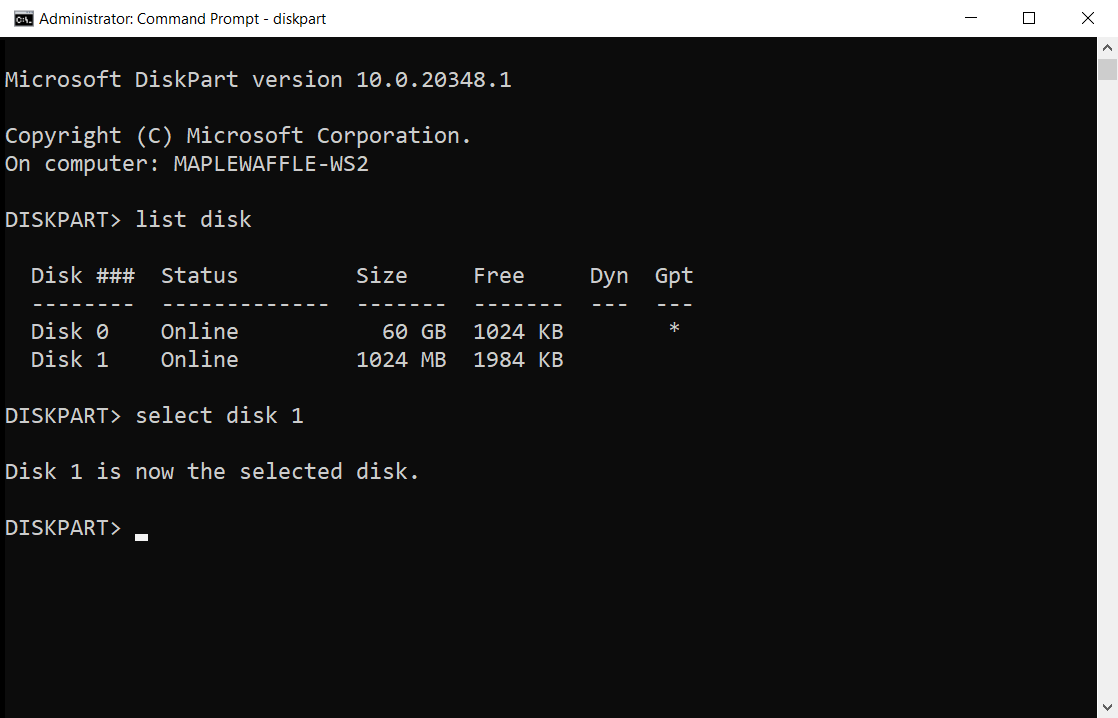
Sebelum disk 1 dapat digunakan, partisi harus dibuat dengan menjalankan buat partisi primer:
create partition primary
Terakhir, kita dapat melakukan format cepat disk 1 ke NTFS dengan label "Backup" dengan menjalankan format fs=ntfs label=Backup cepat seperti yang terlihat di bawah ini:
format fs=ntfs label=Backup quick